Sumber sistem yang tidak mencukupi wujud untuk menyelesaikan ralat perkhidmatan yang diminta di Windows 10/11 Fix
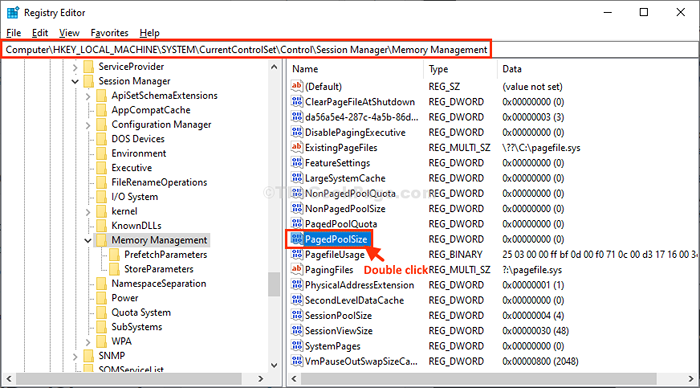
- 3382
- 566
- Mr. Ramon Runolfsson
Sekiranya anda telah memasukkan sebarang pemacu kilat ke komputer anda untuk masa yang lama dan kemudian anda cuba mengakses pemacu, anda mungkin menghadapi "Sumber sistem yang tidak mencukupi wujud untuk menyelesaikan ralat perkhidmatan yang diminta"Ralat di komputer anda. Kesalahan ini biasanya berlaku kerana kekurangan sumber memori kolam paged yang cukup pada sistem anda. Jangan risau, ada masalah tertentu untuk masalah ini.
Kaedah 1 - Meningkatkan saiz kekunci pagedpoolsize dan poolusagemaximum
Meningkatkan saiz Pagedpoolsize dan Poolusagemaximum akan menolong anda-
1. Klik pada Cari kotak dan kemudian taip "regedit".
2. Kemudian, tekan 'MasukkanKunci dari papan kekunci anda untuk mengakses Editor Pendaftaran.
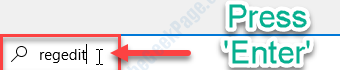
Editor Pendaftaran Tetingkap akan dibuka.
Sebelum meneruskan penyelesaian utama, anda harus membuat sandaran pendaftaran di komputer anda.
3. Dalam Editor Pendaftaran tetingkap, klik pada "Fail"Pada bar menu dan kemudian klik pada"Eksport'.
4. Simpan sandaran ini di lokasi yang selamat dari pilihan anda.
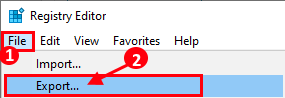
Anda boleh mendapatkan semula pendaftaran anda dengan mudah ke tempat yang sama jika ada yang salah.
5. Dalam Editor Pendaftaran, Di sebelah kiri berkembang untuk mencapai lokasi ini-
HKEY_LOCAL_MACHINE \ System \ CurrentControlset \ Control \ Sesi Pengurus \ Pengurusan Memori
6. Sekarang, di sebelah kanan, tatal ke bawah dan periksa sama ada anda boleh mencari "Pagedpoolsize".
Sekiranya anda tidak dapat mencari kunci, ikuti langkah -langkah ini untuk membuat kunci pada komputer anda-
a. Pada mulanya, di sebelah kanan, klik kanan di ruang terbuka dan kemudian klik pada "Baru>"Dan kemudian klik pada"Nilai dword (32-bit)".
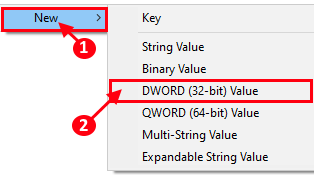
b. Sekarang, namakan kunci baru "Pagedpoolsize".
7. Sekarang, Klik dua kali "Pagedpoolsize"Untuk mengubah suai data nilai.
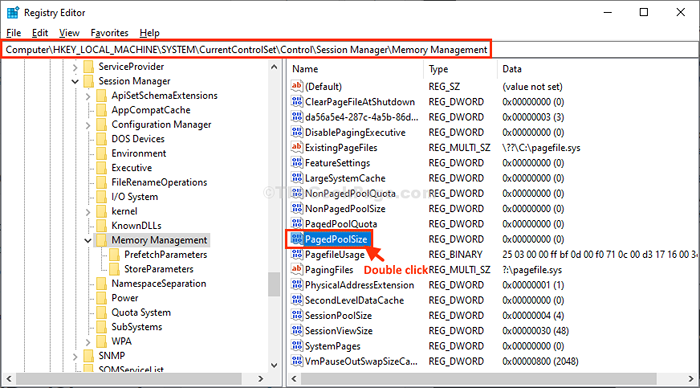
8. Di dalam Edit nilai dword (32-bit) tetingkap, klik pada "Hexadecimal"Untuk memilih pangkalan.
9. Menetapkan 'Nilai Data:'Untuk "ffffffff".
10. Sekarang, klik pada "okey"Untuk menyimpan perubahan pada komputer anda.
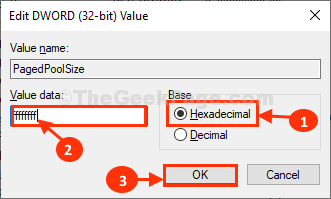
12. Cara yang sama, periksa jika anda dapat mencari "Poolusagemaximum"Dalam senarai kunci.
Sekiranya anda tidak dapat mencari "Poolusagemaximum"Dalam senarai kunci, maka anda perlu membuat kunci baru dan kemudian mengubahnya.
a. Pertama, di sebelah kanan, klik kanan di ruang terbuka dan kemudian klik pada "Baru>"Dan kemudian klik pada"Nilai dword (32-bit)".
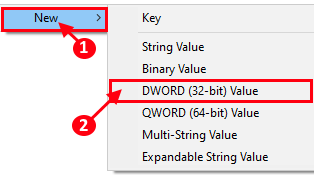
b. Namakan kunci baru "Poolusagemaximum".
13. Untuk mengubah suai nilai, Klik dua kali "Poolusagemaximum".
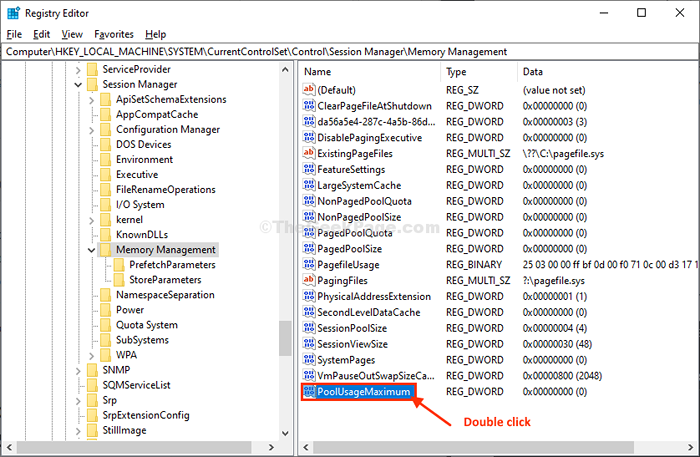
14. Pada mulanya, klik pada "Perpuluhan"Untuk memilihnya sebagai pangkalan.
15. Sekarang, tetapkan 'Nilai Data:'Untuk "96".
16. Akhirnya, klik pada "okey"Untuk menyimpan perubahan pada komputer anda.
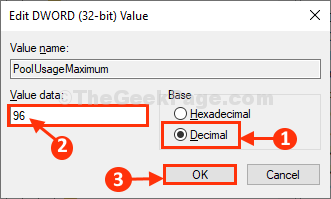
Setelah selesai, tutup Editor Pendaftaran tetingkap.
Reboot komputer anda untuk menyimpan perubahan.
Setelah reboot cuba mengakses fail pada pemacu kilat lagi. Anda tidak akan menyaksikan masalah yang sama sekali lagi di komputer anda.
Kaedah 2 - Lumpuhkan Pengimbasan Masa Nyata di McAfee
Sekiranya anda memasang McAfee, lumpuhkan pengimbasan masa nyata di McAffe dan cuba lagi. Sekiranya anda mempunyai antivirus pihak ketiga yang lain, lumpuhkannya dan cuba lagi
Kaedah 3 - Ganti semua kebenaran objek kanak -kanak
Sekiranya anda mendapat ralat ini semasa membuka sebarang fail . Kemudian cuba ini.
1 - Klik kanan pada fail dan klik sifat
2 - Sekarang, pilih keselamatan tab dan kemudian klik Lanjutan.
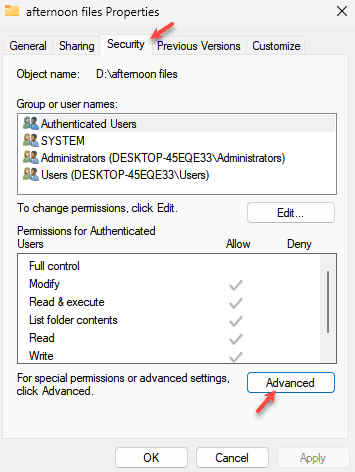
3 - Sekarang, pilih Gantikan semua kebenaran objek kanak -kanak dengan keizinan yang diwarisi dari objek ini
4 - Klik Memohon dan Mula semula komputer
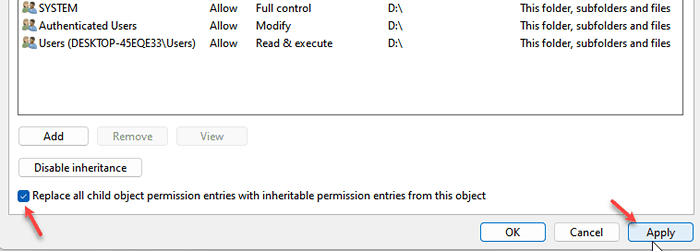
- « Cara Memulakan, Hentikan atau Mulakan semula Spooler Cetak di Windows 10/11
- Betulkan ralat neterr_cert_invalid di Google Chrome »

